Gérer les détections
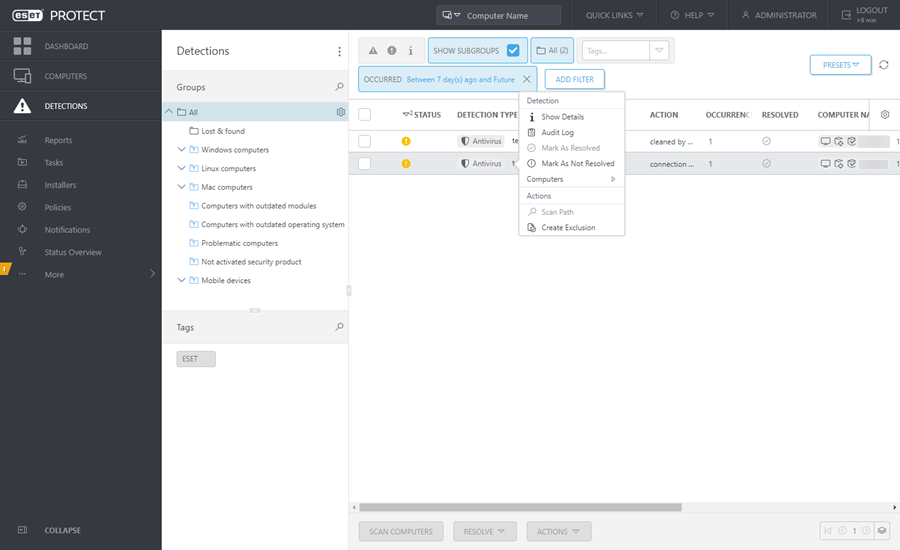
Cliquez sur un nom de détection pour afficher le panneau latéral Aperçu de détection sur le côté droit.
Pour gérer les détections, cliquez sur l'élément et sélectionnez l'une des actions disponibles, ou cochez la case à côté d'un ou plusieurs éléments et utilisez les boutons dans la partie inférieure de l'écran Détections :
•Analyser les ordinateurs : permet d'exécuter la tâche d'analyse à la demande sur le périphérique qui a signalé la détection sélectionnée.
•![]() Afficher les détails : permet de consulter les détails de la détection :
Afficher les détails : permet de consulter les détails de la détection :
oAperçu : la section Aperçu contient des informations de base sur la détection. Dans cette section, vous pouvez gérer la détection en utilisant diverses actions (les actions disponibles dépendent de la catégorie de détection) ou accéder à Détails de l'ordinateur pour obtenir des détails sur l'ordinateur sur lequel la détection a eu lieu.
oOccurrences : la section Occurrences n'est active que lorsque la détection est agrégée et fournit la liste des occurrences individuelles de la détection. Vous pouvez marquer toutes les occurrences de la même détection comme résolues/non résolues.
•Ordinateurs : vous propose une liste d'actions que vous pouvez effectuer sur l'ordinateur sur lequel la détection a été trouvée. Cette liste est la même que celle de la section Ordinateurs.
•![]() Journal d'audit : Consultez le journal d'audit pour l'élément sélectionné.
Journal d'audit : Consultez le journal d'audit pour l'élément sélectionné.
•![]() Marquer comme résolue /
Marquer comme résolue / ![]() Marquer comme non résolue : vous pouvez marquer les détections comme résolues/non résolues ici ou dans Détails de l’ordinateur.
Marquer comme non résolue : vous pouvez marquer les détections comme résolues/non résolues ici ou dans Détails de l’ordinateur.
•![]() Exécuter une tâche : Exécuter une tâche existante et créer un déclencheur pour terminer la tâche.
Exécuter une tâche : Exécuter une tâche existante et créer un déclencheur pour terminer la tâche.
•![]() Chemin d'analyse (disponible pour les détections
Chemin d'analyse (disponible pour les détections ![]() Antivirus - fichiers avec des chemins connus) - Permet de créer la tâche d'analyse à la demande avec des cibles et des chemins prédéfinis.
Antivirus - fichiers avec des chemins connus) - Permet de créer la tâche d'analyse à la demande avec des cibles et des chemins prédéfinis.
•![]() Créer une exclusion (disponibles pour les détections
Créer une exclusion (disponibles pour les détections ![]() Antivirus et les règles IDS de
Antivirus et les règles IDS de ![]() pare-feu) - permet de créer des exclusions de détection.
pare-feu) - permet de créer des exclusions de détection.
•![]() Afficher dans EI est disponible uniquement pour les éléments
Afficher dans EI est disponible uniquement pour les éléments ![]() Enterprise Inspector et vous permet d'ouvrir les détails de l'élément directement dans la console Web de ESET Enterprise Inspector.
Enterprise Inspector et vous permet d'ouvrir les détails de l'élément directement dans la console Web de ESET Enterprise Inspector.
•![]() L'option d'envoyer des fichiers à EDTD n'est disponible que pour
L'option d'envoyer des fichiers à EDTD n'est disponible que pour ![]() les fichiers bloqués. L'utilisateur peut envoyer un fichier pour analyse à la recherche des logiciels malveillants (ESET Dynamic Threat Defense) à partir de la console Web de ESET PROTECT. Vous pouvez voir les détails de l'analyse des fichiers dans Fichiers envoyés. Si vous souhaitez envoyer d'autres fichiers exécutables manuellement pour analyse à ESET Dynamic Threat Defense, vous pouvez le faire à partir du produit pour terminal d'ESET (vous devez disposer de la licence pour ESET Dynamic Threat Defense).
les fichiers bloqués. L'utilisateur peut envoyer un fichier pour analyse à la recherche des logiciels malveillants (ESET Dynamic Threat Defense) à partir de la console Web de ESET PROTECT. Vous pouvez voir les détails de l'analyse des fichiers dans Fichiers envoyés. Si vous souhaitez envoyer d'autres fichiers exécutables manuellement pour analyse à ESET Dynamic Threat Defense, vous pouvez le faire à partir du produit pour terminal d'ESET (vous devez disposer de la licence pour ESET Dynamic Threat Defense).